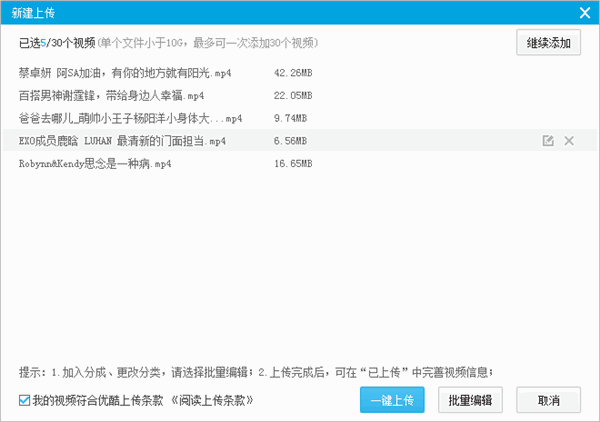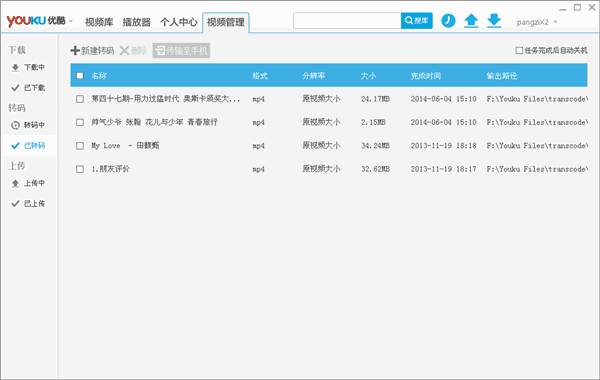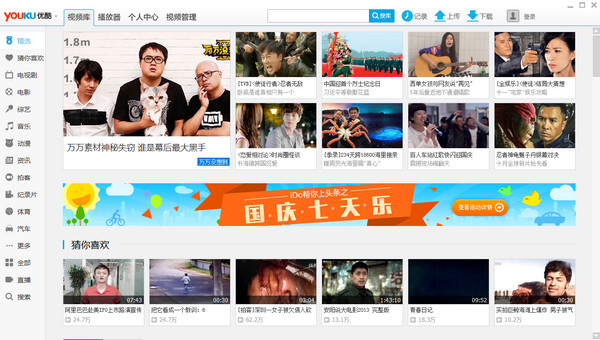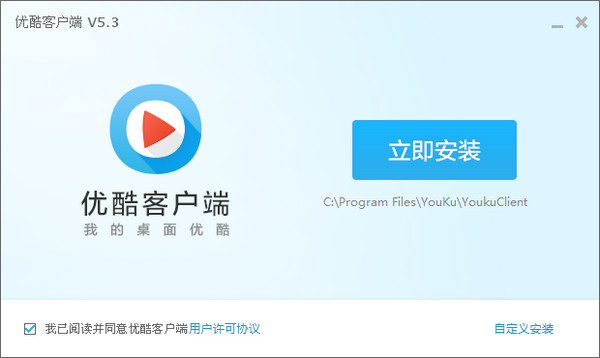优酷视频播放器是优酷专为电脑端的用户打造的桌面版应用软件,它的功能比网页版更多,而且很多影视节目都是只能在客户端上观看的,对于那些经常使用优酷观看视频的用户来说,下载一个优酷客户端更加方便,现在就来下载体验吧!
优酷视频播放器功能强大,性能出众,在播放器客户端内,我们可以找到多种精选热门视频,还可以设置多条件筛选来进行匹配,找到想要看的节目,提供多种画质、多种语言切换播放和下载,支持边下载边观看,云同步记录等贴心功能,给您带来更高品质享受。
【优酷视频播放器功能介绍】
1、高清视频下载
优酷网注册用户登录后可以通过客户端下载超清、高清视频文件。体验更丰盛的视觉盛宴。
2、高速视频上传
用户使用优酷视频播放器上传视频到优酷网上,上传速度更快,不会出现网页崩溃导致数据丢失的情况。
3、云同步记录
在优酷账号登录状态下,云同步记录可以记录用户的播放历史,换台电脑登录也不会丢失播放记录,仍可继续播放。
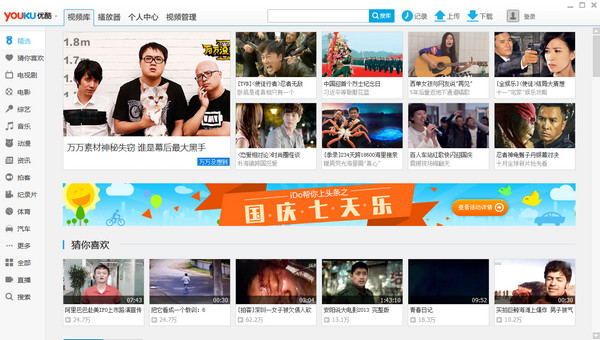
【优酷视频播放器软件特点】
视频推荐-更精彩:
优酷为您推荐更多更好的热门视频,随时观看最精彩内容。
画质选择-更清晰:
支持各种画质的播放和下载,带给您更高品质视觉享受。
语言切换-更随意:
多语言片源随意切换,更多语言选择等着您。
频道筛选-更省时:
多条件筛选频道丰富内容,自动定位帮您找到匹配结果,省时又省心。
最全搜索-更方便:
支持全站内容搜索,带给您更多更丰富的视频内容。
【优酷视频播放器使用方法】
一、如何播放视频?
1、进入视频库,点击视频海报
2、进入播放页,复制优酷网站视频播放地址进行播放
3、打开本地视频,选择电脑本地视频文件进行播放
优酷视频播放器只能播放.kux、.flv、.MP4本地文件。
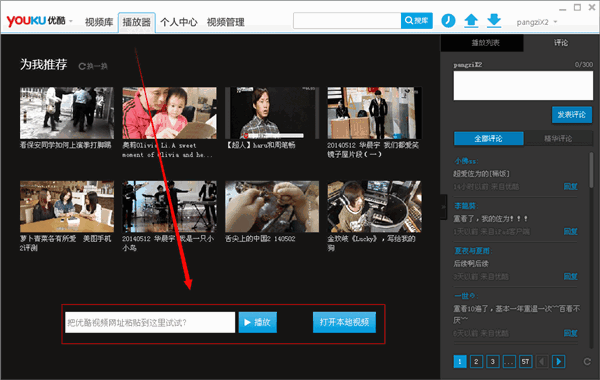
二、如何下载喜欢的视频
1、进入视频库,鼠标滑过视频海报,点击右下角的下载按钮
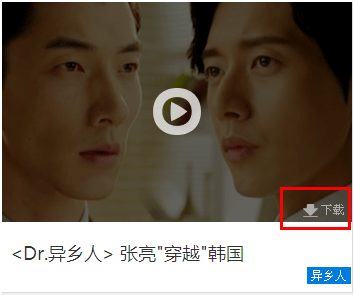
2、进入下载页面,点击“新建”按钮,粘贴你想下载的优酷视频所在播放页的地址,提示URL合法后,点击开始下载添加任务;
温馨提示:提示不合法的URL连接可能导致下载失败,建议您尝试下载其他优酷视频播放连接。
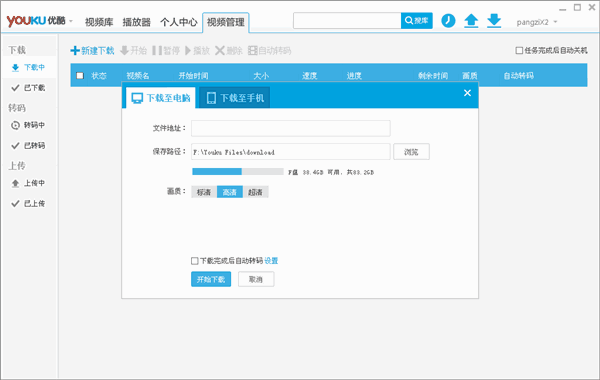
3、在优酷播放页,点击播放器右下角的下载按钮,开始下载;
4、客户端直接在线播放时,点击播放器侧标工具栏中的“下载按钮”即可添加相应下载任务。
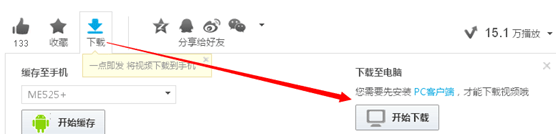
三、如何查看下载任务状态?
进入“视频管理-下载中”页面可查看新建的下载任务执行状态:
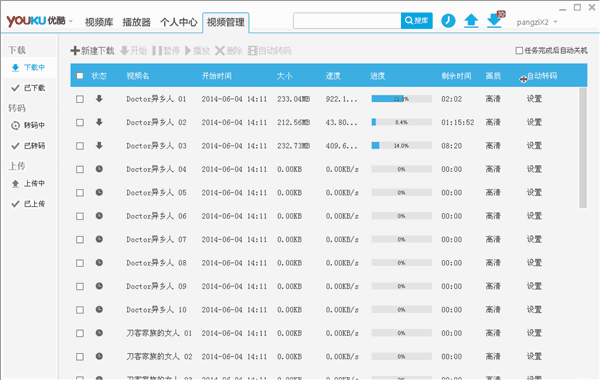
进入“视频管理-已下载”页面可查看已下载完成的任务
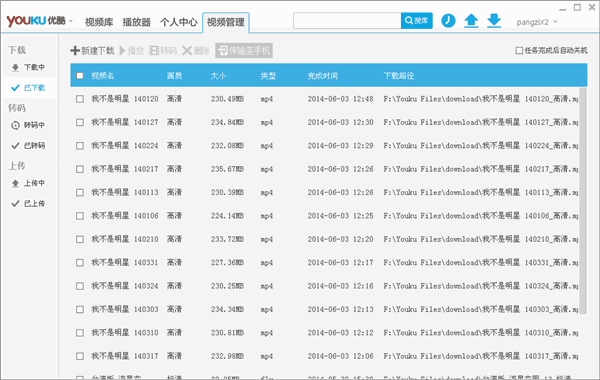
四、如何进行下载设置?
进入“设置-下载设置”页面,可设置同时下载任务数量、下载路径、下载画质等信息
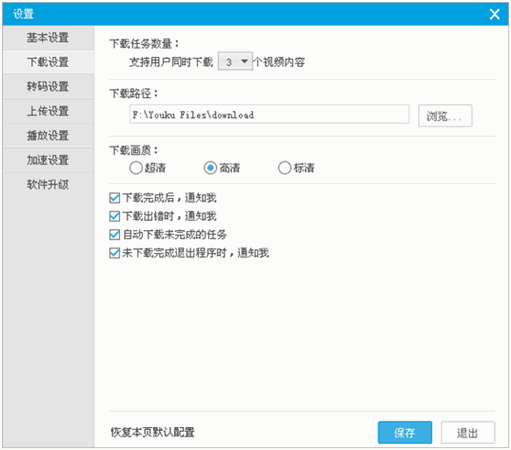
五、如何进行视频转码
1、如何将本地视频转码为其他格式?
进入转码页面,点击新建按钮,选择一个或多个源视频文件设,设置转码格式、转码视频画面大小、转码保存路径后,点击确定即可开始执行转码任务。
同时将本地文件直接拖拽到优酷客户端转码页面也可以进行转码哦~
目前优酷客户端支持转码的主流格式有:.AVI .flv .mov .mp4 .mpeg .rm .rmvb。
通过优酷客户端下载的超清、高清文件也支持转码啦,将转码文件随身携带观看更方便。
进入“视频管理-转码中”页面可查看新建的转码任务执行状态:
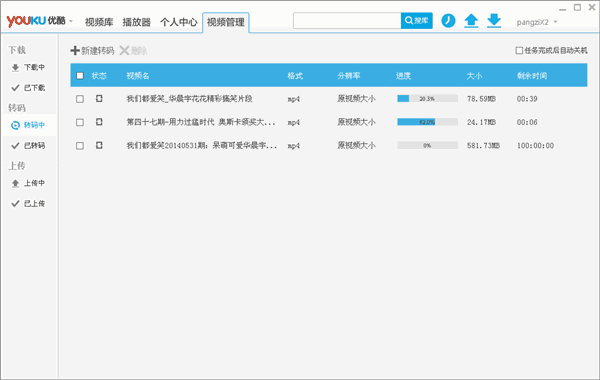
进入“视频管理-已转码”页面可查看已转码完成的任务

3、如何进行转码设置?
点击设置按钮,进入设置页面,在"转码设置"页面中可设置转码任务数量。 设置设置范围为1-6。
例如:若您设置“同时转码3个视频内容”,当您继续添加超出3个以外的转码任务会处于“等待中”状态。
设置页面可设置默认转码格式及转码画面大小、转码文件保存路径等等。
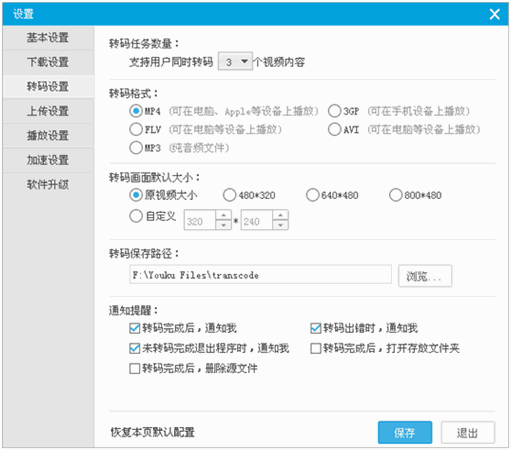
4、为什么转码速度慢?
视频转码涉及大量计算, 消耗大量CPU资源,与电脑硬件配置、转码格式、分辨率等因素均有关系,是诸多转码软件面临的相同问题。因此, 不建议同时转码太多任务。
六、优酷视频播放器如何上传视频?
1、上传视频,需要先登录。进入视频管理-上传界面,点击新建上传,选择本地视频文件上传(支持批量选择)。
2、如果您在安装优酷客户端时勾选了[为系统右键菜单添加”使用优酷客户端Windows版上传到优酷网”选项]。右击本地文件,选择“使用优酷视频播放器上传到优酷网”即可进入优酷客户端上传页面并快速新建上传任务,您只需填写必要的标题、标签等信息即可。
3、您还可以拖拽本地视频进入上传页面,填写上传标题、简介、标签等信息后点击开始上传即可立即进行上传。
4、进入上传页面,点击“新建上传”按钮,选择视频文件,输入标题、简介、标签等信息,点击“开始上传”按钮即可。
七、如何选择“一键上传”、“高级上传”上传模式?
进入视频管理-上传界面,点击新建上传,选择本地视频文件上传(支持批量选择),点击“一键上传”即可完成快速上传。
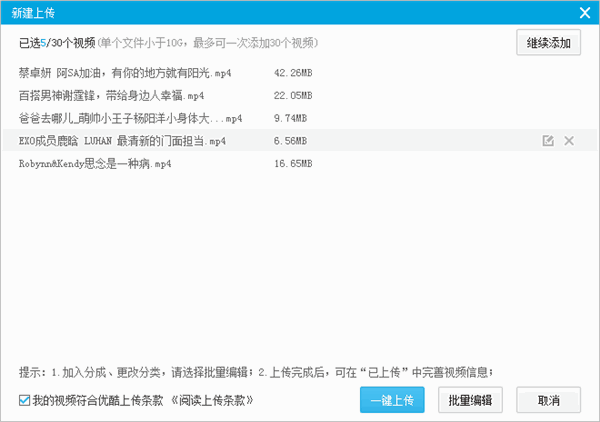
点击任务后方的“编辑”按钮或点击“批量编辑”可进入高级上传模式,支持编辑标题、分类、简介等视频信息。
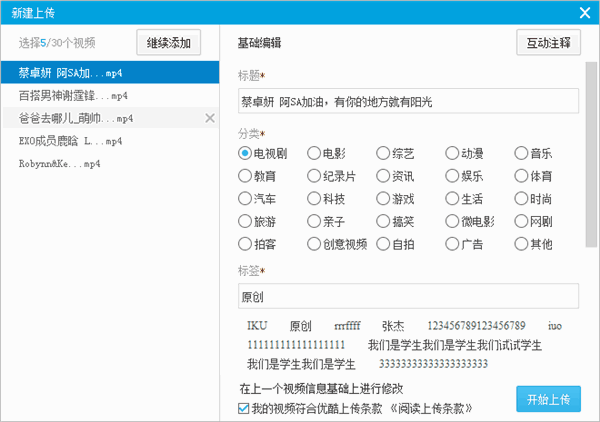
【优酷视频播放器更新日志】
新内核更流畅、更稳定
精品软件
- Unlocker(最好的顽固软件删除工具) 32Bit 中文绿色版v1.9.2
- 按键神通(支持动作录制和回放功能) 中文绿色免费版v2.0
- 系统封装部署利器 中文绿色版v5.19.715.279
- 快车(FlashGet)国际版 (强大的超线程技术下载工具)官方多国语言版v3.7.0.1156
- 星云游戏修改器(修改游戏中所有的数值) 简体绿色版v2.42
- Photoshop CC 32位中文便携版 v15.2.2.310
- 给静止的图片添加动感的元素(Nature Illusion Studio )汉化绿色特别版v3.12
- MagicISO Maker(CD/DVD镜像编辑的工具) Build 0281 多国语言绿色特别版v5.5
- 微软恶意软件删除工具(x86)官方中文版v5.76
- 智能驱动(方正出品驱动程序备份工具)绿色特别版V2.0
- BitComet 官方版(比特彗星)v1.59
- TCPView(可用于静态查看端口和线程) 汉化绿色版v3.0
- 飞鸟(Flyer)全球速度最快的下载工具 官方简体安装版V3.0
- VeryCD eMule c Build 0120(支持Vista)多国语言绿色稳定版V0.49
- Foxit Reader官方版(小巧PDF阅读器)8.1.2.1117
- 高效e人专业版 中文注册版v5.60 Build 555
用户评论
最新评论
- 置顶 四川遂宁移动 网友 邀游云端.
感谢分享,收藏备用
- 置顶 甘肃白银移动 网友 啃猪蹄的小仙女
多谢!!
- 置顶 广东肇庆电信 网友 却为相思困
哇塞哇塞??支持支持
- 置顶 广东梅州电信 网友 甜诱少女
6666学习了
- 置顶 河南信阳电信 网友 半城烟沙自寂寥
太牛了!!
最新专题
更多>最新更新
更多>热门标签
软件排行榜
- 1
- 2
- 3
- 4
- 5
- 6
- 7
- 8
- 9
- 10